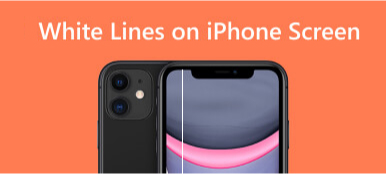許多用戶報告稱,他們的 iPhone 屏幕上出現水平或垂直線條。 事實上,這是 iPhone 一直存在的問題。 除了物理原因之外,iPhone的意外損壞等也會導致屏幕故障。 有時,軟件和系統中存在錯誤,會導致藍色、綠色、黑色、紅色、粉色、灰色或紫色線條。 在本文中,您將了解到屏線故障的一些原因。 然後你就可以選擇最有效的方法來解決問題 iPhone屏幕線條 8種方法的問題。 請繼續閱讀。

第 1 部分:為什麼 iPhone 屏幕上有橫線和豎線
iPhone 屏幕顯示水平或垂直線條的原因可能有多種。 這可能是由於軟件故障、硬件問題,甚至是屏幕的物理損壞。 有時,問題可能是顯示器連接器未正確連接到邏輯板。
了解問題的根本原因是尋找解決方案的第一步。 如果您的 iPhone 屏幕因進水、iPhone 跌落或過度 ESD(靜電放電)而出現線條,請閱讀第一至第二個解決方案。 如果您遇到 iPhone 軟件或系統問題,您可以閱讀下一部分中的第三至第八個解決方案來修復 iPhone 屏幕毛刺線。
第 2 部分. 如何修復 iPhone 屏幕上的線條 [8 種方法]
1.維修液晶屏
如果 iPhone 掉落或進水,可能會導致 iPhone 屏幕上出現線條。
因為 iPhone 跌落和進水的衝擊可能會損壞內部組件或屏幕本身,導致出現線條。
在這種情況下,最好的辦法就是將您的 iPhone 帶到專業維修服務機構。 他們可以評估損壞情況並根據需要更換屏幕或其他損壞部件。
2. 對電池進行循環充電
有時,iPhone 屏幕出現豎線問題可能是由於電池問題造成的。 您可以對電池進行循環充電,看看是否能解決問題。 只需將電池充電至 100%,使用至 0%,然後再次充滿電即可。
3.專業系統恢復
如果不是物理故障,修復由軟件或系統故障引起的 iPhone 屏幕上的所有線條的最佳方法是使用專業的修復工具。 Apeaksoft iOS系統恢復 是您不能錯過的最佳軟件之一。 只需點擊幾下,它就可以幫助您將 iOS 系統修復到正常狀態,包括 iPhone 屏幕上的線條。 它提供了2種有效的修復模式,包括 標準模式 和 高級模式。 其用戶友好的界面對於初次遇到屏幕問題的初學者來說很容易。 只需先下載 iPhone 屏幕問題修復程序,然後按照步驟操作即可。
步驟1選擇iOS系統恢復
在計算機上運行 iPhone 修復程序。 輸入 iOS系統恢復 面板並單擊 開始。 接下來,使用 USB 數據線將 iPhone 連接到電腦。

步驟2開始免費快速修復
軟件檢測到您的 iPhone 後,單擊 免費快速修復 將屏幕修復到正常狀態。 如果不起作用,請轉到下一步。

步驟3選擇維修模式
點擊 修復 在檢測界面上。 然後,選擇修復模式。
嘗試 標準模式 首先,因為它可以修復一些 iPhone 系統問題並保留所有數據。 如果不起作用,請嘗試 高級模式 修復更多系統問題。 但它會刪除 iPhone 上的所有數據和設置。
選擇後,單擊 確認.

步驟4查看iPhone信息
讀取iPhone的信息,包括 類別, 類別和 模式。 如果不正確,請單擊下拉列表進行修改。

步驟5下載固件
點擊 下載 從顯示列表中獲取固件。 安裝它並單擊 下一頁.

稍等片刻,軟件就會自動修復iPhone屏幕上的線條。 除了使用專業工具之外,您還可以嘗試其他更簡單的方法來修復屏幕線條。 繼續閱讀。
4.強制重啟iPhone
通常情況下, 重啟iPhone 是解決線路問題的簡單方法。 但有時它不起作用。 在這種情況下,您可以嘗試強制重啟iPhone。 它可以解決更多可能導致 iPhone 屏幕上出現線條的軟件故障。 該過程簡單而直接。 您可以根據您的 iPhone 型號執行以下步驟。
For iPhone 8/X/XR/11/12/13/14: 按下並釋放 提高音量 按鈕。 然後,按下並鬆開 音量減小。 最後,長按 側 直到屏幕上出現 Apple 標誌。
對於 iPhone 7/7 加: 長按並按住 側 和 音量減小 同時按鈕。 然後,您將在 iPhone 屏幕上看到 Apple 標誌。
對於 iPhone 6/6s/6s plus/SE(第一代): 長按並按住 側 和 首頁 按鈕,直到屏幕上出現 Apple 徽標。
5.更新iOS版本
除了增加新功能外,新的iOS版本通常還會包含錯誤補丁,這對於iPhone的正常運行至關重要。 如果您想修復導致 iPhone 14/13/12/11 或更早版本上出現水平或垂直屏幕線條的軟件錯誤,請嘗試將您的 iPhone 更新到最新的 iOS 版本。 請按照步驟進行操作。

步驟1 進入 設定 應用程式。 點按 總.
步驟2 敲打 軟件更新 在頂部屏幕上。
步驟3 敲打 下載並安裝。 然後,輸入 iPhone 密碼以確認升級。 接下來,點擊 使用手機日期 or 不要使用手機約會 開始更新。
6. 恢復出廠設置
直接將 iPhone 恢復出廠設置可以解決嚴重的軟件問題,包括屏幕線條。 但它會刪除 iPhone 上的所有內容和設置。 執行此操作之前,請確保備份您的 iPhone。

步驟1 轉到 設置 應用程序和點擊 總.
步驟2 敲打 轉移或重置 iPhone 在底部屏幕上。
步驟3 選擇 抹掉所有內容和設置 並點擊 繼續。 您應該輸入屏幕密碼來確認該過程。
此過程將需要幾分鐘。 A 你好屏幕 出現,您可以再次檢查屏幕。
7. 使用 iTunes 恢復
使用 iTunes 恢復 iPhone 是將設備恢復出廠設置的另一種方法。 它還可以修復 iPhone 屏幕上的線條。 以下是適合您的快速步驟。
步驟1 將 iPhone 連接到電腦。 打開 iTunes 在您的桌面上。
步驟2 選擇屏幕左上角的 iPhone 圖標。 然後,單擊 恢復iPhone 在右側面板上。
步驟3 確認您的操作並等待該過程完成。
8.將iPhone置於DFU模式
修復 iPhone 屏幕上的水平或垂直線的最後一種方法是將您的 iPhone 放入 DFU模式 (設備固件更新)。 請注意,DFU 模式將刪除所有 iPhone 數據,例如出廠設置。 下面介紹如何進入DFU模式。

步驟1 已提交 iTunes 在你的電腦。 如果 iTunes 已經打開,請先關閉它,然後再打開它。
步驟2 將 iPhone 連接到 Mac 或 PC。 然後強制重新啟動 iPhone(使用方法 4 中提到的步驟)並等待恢復模式屏幕出現。
步驟3 當您看到彈出窗口時,單擊 恢復.
完成此過程後,進入iPhone檢查屏幕線條是否已去除。
第 3 部分. iPhone 屏幕橫豎線常見問題解答
Apple 會免費修理我的屏幕嗎?
如果您需要更換破裂的 iPhone 屏幕,則需要付費。 因為 Apple 保修不涵蓋 iPhone 的物理損壞。
但如果您的 iPhone 需要屏幕維修,您可以通過 AppleCare+ 服務計劃獲得因操作造成的意外損壞的承保。
iPhone 屏幕進水後出現橫線可以修復嗎?
是的。 您應該立即關閉 iPhone 並嘗試盡可能使其乾燥。 在它完全乾燥之前,您應該避免充電或打開它。 如果iPhone乾燥後線條仍然存在,您可以尋求專業維修服務的幫助。
為什麼我的 iPhone 屏幕上有綠線?
軟件故障會導致水平 iPhone 屏幕上的綠線。 部分 iPhone 14 用戶報告了啟動或鎖定時屏幕上出現閃爍的水平綠線的問題。 幸運的是,更新到最新 iOS 版本後,該問題就會消失。
結論
這篇文章分享了8種方法 修復 iPhone 屏幕上的水平線和垂直線。 您可以先閱讀可能導致該問題的原因。 然後,選擇一種方法來擺脫它。 請記住備份您的 iPhone,否則可能會導致數據丟失。 如果您對 iPhone 屏幕線條還有其他疑問,請在下面評論。